
时间:2019-09-16 12:55:20 来源:www.win10xitong.com 作者:win10
有部分用户升级到win10系统之后,发现在看视频的时候,希望打开音量控制来调节一下音量,竟然发现音量控制打不开,碰到这样的问题该怎么管束呢,本教程就给大家讲解一下win10系统中音量控制打不开的方式。
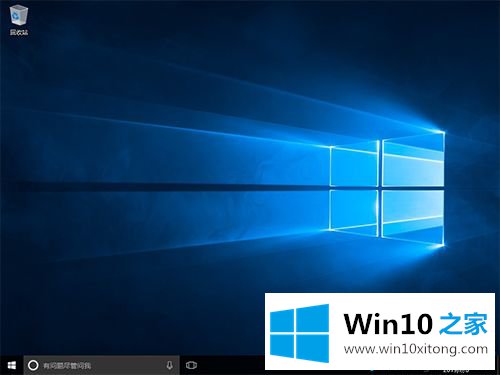
第一步:同时按下住“win+x”打开隐藏菜单,点击“命令提示符(统制员)”(win键像图所示);
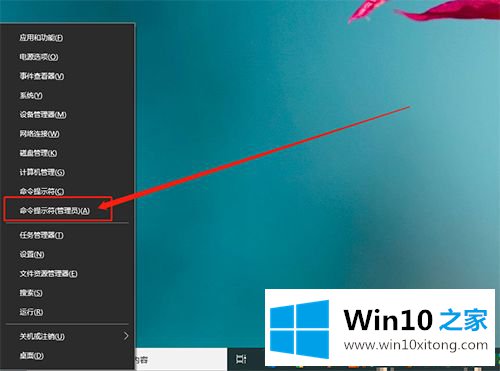

第二步:打开命令页面后,输入【powershell】一起回车
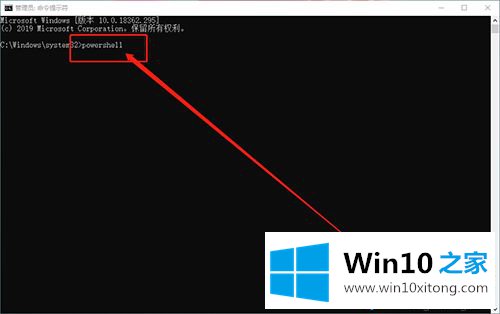
第三步:命令运列终了后,继续输入【Get-AppXPackage -AllUsers | Foreach {Add-AppxPackage -DisableDevelopmentMode -Register “$($_.InstallLocation)\AppXManifest.xml”}】;
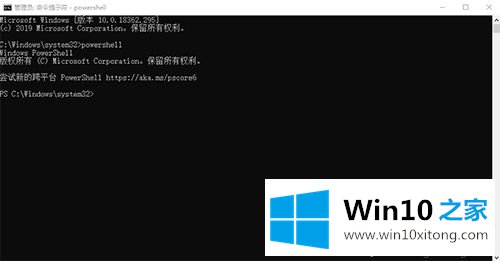
第四步:也可以第一步将这段命令复制到文本文档中,接着右边的键复制粘贴至命令页面,实现时会有颜色区分;
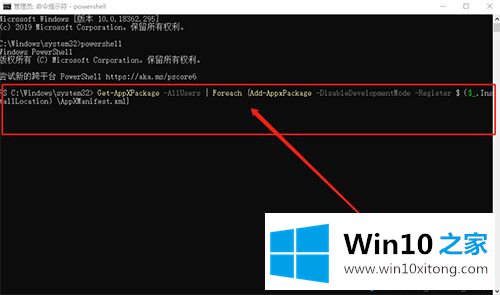
第五步:输入命令后,回车运列命令,直至命令页面恢复输入命令前的页即可关闭页面,和后,稍等片刻即可打开系统音量控制。
上述就是win10系统中音量控制打不开的完整操作办法,希望以上教程教程内容可以协助到大家。